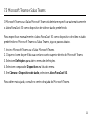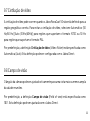Manual de utilizador
Jabra PanaCast 50

Fabricado na Malásia
MODELO: VSM020
A Declaração de Conformidade pode ser encontrada em www.jabra.com/doc
© 2021 GN Audio A/S. Todos os direitos reservados. Jabra® é uma marca comercial da GN Audio A/S. A
marca e logótipos da palavra Bluetooth® são marcas comerciais registadas propriedade da Bluetooth
SIG, Inc. e qualquer utilização dessas marcas pela GN Audio A/S é efetuada sob licença.

3
1. Bem-vindo(a) ................................ 5
2. Vista geral...................................... 6
2.1 Vista geral do Jabra PanaCast 50
2.2 Acessórios incluídos
2.3 Acessórios opcionais
2.4 Dimensões
3. Indicadores visuais ....................11
4. Guia de configuração da
sala ................................................12
5. Opções de instalação ................13
5.1 Instalação do suporte de parede
5.2 Instalação do suporte de ecrã
5.3 Instalação do suporte de mesa
5.4 Altura de instalação
6. Cabos ............................................17
6.1 Cabos do sistema de sala
6.2 Cabos do BYOD (Bring Your Own Device)
7. Software ...................................... 19
7.1 Sistemas operativos
7.2 Jabra Direct (Windows ou macOS)
7.3 Jabra Xpress (Windows ou macOS)
7.4 Jabra Sound+ (iOS ou Android)
7.5 Microsoft Teams e Salas Teams
7.6 Zoom e Zoom Rooms
7.7 Outras aplicações de videoconferência
compatíveis
8. Configuração da gestão
remota .......................................... 25
8.1 Assistente do arranque rápido no Jabra
Direct

4
9. Funcionalidades de
videoconferência ....................... 28
9.1 Controlador de câmara no Jabra Direct e
Jabra Sound+
9.2 Intelligent Zoom
9.3 Realizador virtual (Virtual Director)
9.4 Definições da capacidade de segurança
9.5 Guardar predefinições de panorâmica,
inclinação e zoom
9.6 Definições da qualidade da imagem
9.7 Cintilação de vídeo
9.8 Campo de visão
9.9 Composição de vídeo
9.10 Atualização de firmware
10. Quadro branco ...........................35
10.1 Posicionar o quadro branco
10.2 Configurar a vista de quadro branco
10.3 Partilhar o quadro branco na vista de
câmara principal
10.4 Partilhar uma vista separada do quadro
branco no Salas Microsoft Teams
10.5 Partilhar uma vista separada do quadro
branco no Zoom Rooms
11. Controlo remoto
(acessório opcional) ..................41
11.1 Como emparelhar o controlo remoto
11.2 Como utilizar o controlo remoto
12. Assistência ...................................43
12.1 Perguntas Frequentes e especificações
técnicas
12.2 Como cuidar do seu aparelho Jabra
12.3 Como repor as definições de fábrica

5
1. Bem-vindo(a)
Obrigado por ter adquirido o PanaCast 50. Esperamos que possa desfrutar de tudo
o que tem para oferecer!
Funcionalidades do Jabra PanaCast 50
• Reuniões inclusivas. O vídeo Panoramic-4K com três câmaras de 13 megapixéis e
edição de vídeo em tempo real patenteada confere uma cobertura de 180° para uma
visão mais natural do espaço compactado.
• Tecnologia de vídeo inteligente. O Intelligent Zoom inclui automaticamente toda a
gente na conversa, enquanto o HDR vívido assegura a melhor experiência de vídeo, até
mesmo sob as condições de luminosidade mais variadas.
• Colaboração instantânea. A tecnologia “plug-and-play” deixa-o colaborar com terceiros
de forma rápida e fácil, oferecendo vídeo e áudio com a maior facilidade ao seu espaço
compactado.
• Compatibilidade versátil. Compatível com todas as soluções de conferência de vídeo e
áudio líderes de mercado. Certificado para utilização com o Salas Microsoft Teams,
Zoom e Zoom Rooms.

6
2. Vista geral
2.1 Vista geral do Jabra PanaCast 50
LADO FRONTAL
LED
Altifalantes
Microfones
MicrofonesMicrofones
Microfones
Microfones
Câmaras

7
LADO POSTERIOR
Suporte de montagem
ajustável
Saídas de ar
Botão Bluetooth (para
emparelhar o controlo
remoto)
Porta AUX
de 3,5 mm
Reiniciar
Ethernet (para
Jabra Xpress)
USB-C
Corrente CA
USB-C
ETHERNET
AUX-OUT RESET
POWER
12V 5A

8
2.2 Acessórios incluídos
Os acessórios adicionais podem ser comprados em jabra.com/accessories.
Cabo de alimentação
CA (1 m)
2 parafusos
(M5x12)
Suporte de parede Tampa de
privacidade
Adaptador de corrente CA (2 m)
Cabo USB-C
(2 m)
Hardware não incluído:
• Parafusos e fixadores
para placa de gesso
• Parafusos para alvenaria

9
2.3 Acessórios opcionais
Os acessórios podem ser comprados em jabra.com/accessories.
Cabo USB-C
(5 m)
Suporte de ecrã
Suporte de mesa
Controlo remoto

10
2.4 Dimensões
650 mm
125 mm
98 mm
80 mm
144 mm
80 mm
360 mm
120 mm
108.6 mm

11
3. Indicadores visuais
ESTADO DO LED
Desligado ou sem transmissão
A iniciar
Ligado
Numa chamada ou a transmitir vídeo/multimédia
Numa chamada, sem áudio
Notificação de capacidade da sala
A emparelhar controlo remoto
Atualização do firmware
(LED desligado)
(pisca a branco)
(ligado durante 3 segundos)
(pisca a vermelho)
(pisca a verde e azul
(pisca a cor-de-rosa)

12
4. Guia de configuração da sala
O Jabra PanaCast 50 foi concebido para salas de reunião até 4,5 metros x 6 metros e
permite a instalação com o Suporte de parede fornecido ou o Suporte de ecrã ou mesa
opcional. Se utilizar o quadro branco na sala de reuniões, deverá posicioná-lo na
parede adjacente para beneficiar da melhor vista possível.
Consulte o guia em PDF de configuração da sala aqui: jabra.com/help/panacast50/
getstarted
Seguem-se alguns cenários de configuração de sala típicos.

13
5. Opções de instalação
5.1 Instalação do suporte de parede
Veja o vídeo de instalação do suporte de parede ou o PDF aqui:
jabra.com/help/panacast50/getstarted

14
5.2 Instalação do suporte de ecrã
O Suporte de ecrã destina-se a ecrãs até 220 centímetros e suportes VESA até 600
milímetros.
Veja o vídeo de instalação do suporte de ecrã ou o PDF aqui:
jabra.com/help/panacast50/getstarted

15
5.3 Instalação do suporte de mesa
Veja o vídeo de instalação do suporte de mesa ou o PDF aqui:
jabra.com/help/panacast50/getstarted

16
5.4 Altura de instalação
Recomendamos que instale o Jabra PanaCast 50 ao nível do olhar dos participantes na
sala de reuniões.
Para a instalação do PanaCast 50 com
o suporte de parede ou ecrã, a câmara
deve ser posicionada 8 centímetros
abaixo do ecrã e, idealmente, 30-35
centímetros acima da mesa ou 100
centímetros a partir do chão. Se não for
possível cumprir estes requisitos de
altura, recomendamos que instale o
Jabra PanaCast 50 acima do ecrã.
Não proceda à montagem da câmara virada para a luz solar direta, visto que tal pode
afetar o equilíbrio dos brancos predefinida e comprometer a imagem.
Mín. de
8 cm
30-35 cm
recomendados
1 m
recomendado

17
6. Cabos
O Jabra PanaCast 50 é versátil e pode ser utilizado com sistemas Sala Microsoft Teams
ou Zoom Room ou dispositivos BYOD (Bring Your Own Device). Recomendamos que não
utilize cabos de expansão USB.
6.1 Cabos do sistema de sala
Jabra PanaCast 50
Screen
HDMI (4K)
USB-CCorrente CA
Ethernet (Jabra Xpress) Corrente CA

18
6.2 Cabos do BYOD (Bring Your Own Device)
Jabra PanaCast 50
Screen
HDMI (4K)
USB-CCorrente CA
Ethernet (Jabra Xpress)

19
7. Software
7.1 Sistemas operativos
O Jabra PanaCast 50 suporta o Windows 10 ou posterior, e o macOS 10.15 ou posterior,
e não requer controladores adicionais.

20
7.2 Jabra Direct (Windows ou macOS)
O Jabra Direct é um software
gratuito para PC concebido para
suportar, gerir e disponibilizar
uma funcionalidade ótima para
dispositivos Jabra. O Jabra Direct
inclui um controlador de câmara
que pode ser utilizado como um
controlo remoto para o Jabra
PanaCast 50 (consulte a secção
9.1 para obter mais informações).
Faça o download da última versão gratuita em jabra.com/direct
A página está carregando...
A página está carregando...
A página está carregando...
A página está carregando...
A página está carregando...
A página está carregando...
A página está carregando...
A página está carregando...
A página está carregando...
A página está carregando...
A página está carregando...
A página está carregando...
A página está carregando...
A página está carregando...
A página está carregando...
A página está carregando...
A página está carregando...
A página está carregando...
A página está carregando...
A página está carregando...
A página está carregando...
A página está carregando...
A página está carregando...
A página está carregando...
-
 1
1
-
 2
2
-
 3
3
-
 4
4
-
 5
5
-
 6
6
-
 7
7
-
 8
8
-
 9
9
-
 10
10
-
 11
11
-
 12
12
-
 13
13
-
 14
14
-
 15
15
-
 16
16
-
 17
17
-
 18
18
-
 19
19
-
 20
20
-
 21
21
-
 22
22
-
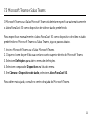 23
23
-
 24
24
-
 25
25
-
 26
26
-
 27
27
-
 28
28
-
 29
29
-
 30
30
-
 31
31
-
 32
32
-
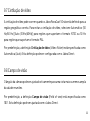 33
33
-
 34
34
-
 35
35
-
 36
36
-
 37
37
-
 38
38
-
 39
39
-
 40
40
-
 41
41
-
 42
42
-
 43
43
-
 44
44
Jabra PanaCast 50 Room System ZR Manual do usuário
- Tipo
- Manual do usuário
Artigos relacionados
-
Jabra PanaCast Especificação
-
Jabra PanaCast Technical Specifications
-
Jabra PanaCast Manual do usuário
-
Jabra PanaCast Manual do usuário
-
Jabra PanaCast 50 Video Bar System UC Guia de instalação
-
Jabra PanaCast Manual do usuário
-
Jabra PanaCast Manual do usuário
-
Jabra Xpress 2.0 Manual do usuário
-
Jabra Speak 750 Manual do usuário
-
Jabra Speak2 75 UC - Link 380c, Dark Grey Manual do usuário